1、首先找到你的运行框,按住键盘上的windows键+r键
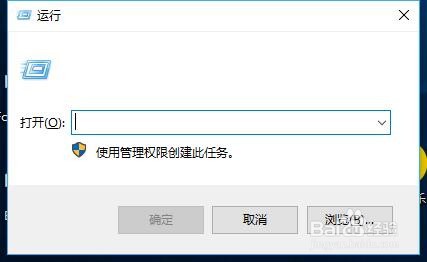
2、输入control ,点击确定

3、进入到控制面板之后,点击卸载软件

4、点击查看已安装更新

5、在这里就可以看到系统自动更新的插件和软件了

6、选择你要卸载的软件,点击卸载即可

时间:2024-10-13 10:41:00
1、首先找到你的运行框,按住键盘上的windows键+r键
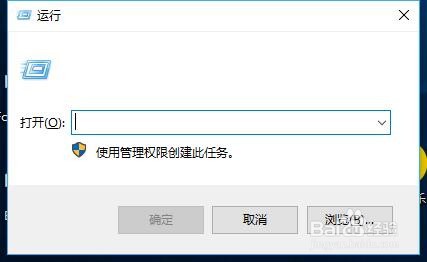
2、输入control ,点击确定

3、进入到控制面板之后,点击卸载软件

4、点击查看已安装更新

5、在这里就可以看到系统自动更新的插件和软件了

6、选择你要卸载的软件,点击卸载即可

